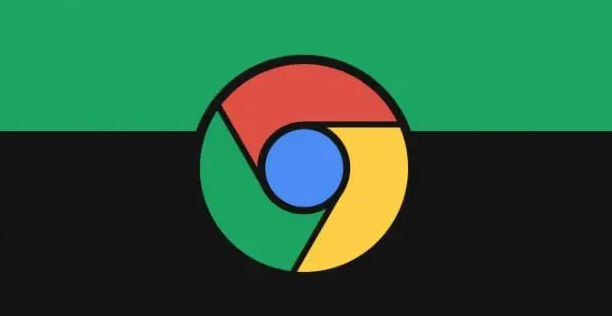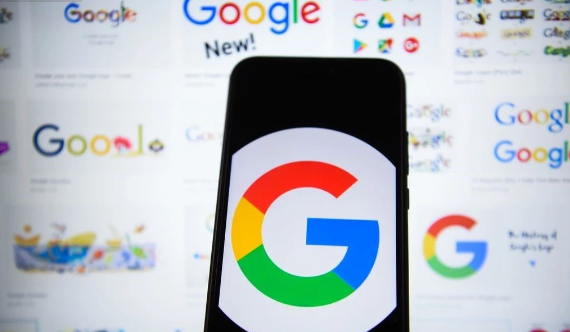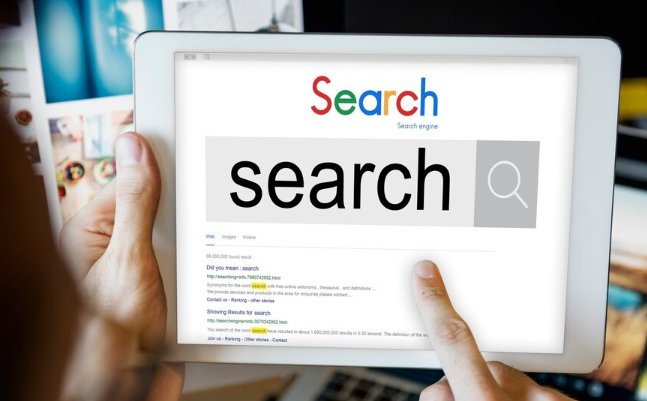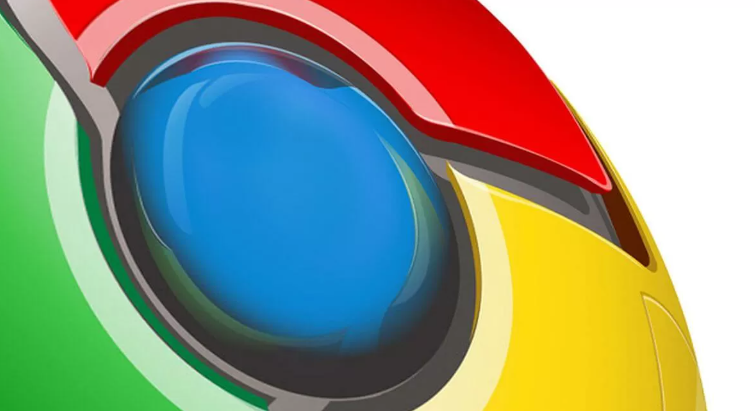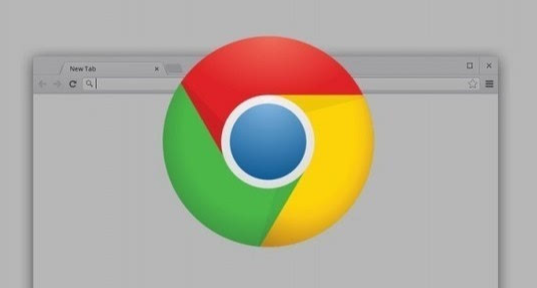
一、更新 Chrome 浏览器
1. 打开 Chrome 浏览器,点击右上角的菜单按钮(三个竖点),选择“帮助”>“关于 Google Chrome”。
2. 在弹出的窗口中,Chrome 会自动检查更新。如果有可用更新,会开始下载并安装。安装完成后,点击“重新启动”按钮,使更新生效。
二、清除缓存和 Cookie
1. 同样在 Chrome 浏览器的设置菜单中,选择“隐私和安全”>“清除浏览数据”。
2. 在弹出的对话框中,选择要清除的内容,包括“浏览历史记录”“Cookie 及其他网站数据”和“缓存的图片和文件”,然后点击“清除数据”。这可以清除可能导致浏览器闪退的临时文件和数据。
三、禁用扩展程序
1. 点击 Chrome 浏览器右上角的菜单按钮,选择“更多工具”>“扩展程序”。
2. 在扩展程序页面,可以逐个禁用或删除最近安装的扩展程序。有些扩展程序可能与浏览器或其他软件发生冲突,导致闪退。可以通过禁用每个扩展程序后,观察浏览器是否还会闪退,以确定问题所在。
四、检查系统兼容性
1. 确保你的操作系统是最新版本,并且已经安装了所有重要的更新补丁。有时,操作系统的问题也可能导致浏览器闪退。
2. 如果使用的是笔记本电脑,检查电源管理设置。某些电源管理模式可能会限制性能,导致浏览器运行不稳定。可以尝试将电源模式设置为“高性能”。
五、重置 Chrome 浏览器设置
如果以上方法都无法解决问题,可以考虑重置 Chrome 浏览器的设置。这会将浏览器恢复到其默认状态,但不会影响书签、密码等个人数据。
1. 在 Chrome 浏览器的设置中,滚动到底部,点击“高级”>“重置和清理”>“将设置还原到原始默认值”。
2. 在弹出的确认对话框中,点击“重置设置”。
通过以上步骤,通常可以解决 Chrome 浏览器的闪退问题。如果问题仍然存在,可能是由于硬件故障或其他软件冲突引起的,建议进一步检查电脑的整体状态或寻求专业技术支持。